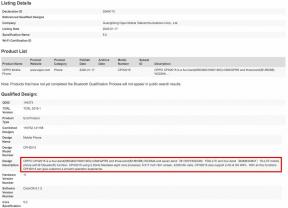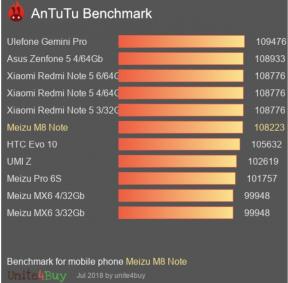قم بتنزيل Samsung Galaxy M40 Android 10 مع تحديث OneUI 2.0
تثبيت Rom Rom / / August 05, 2021
بعد طرح تحديث Android 10 على Galaxy A30 و M30 و M20 ، بدأت Samsung اليوم في نشر التحديث الرئيسي لجهاز Galaxy M40 في الهند. نعم ، يأتي التحديث بتحديث Android 10 استنادًا إلى One UI 2.0. يمكنك الآن تنزيل تحديث Galaxy M40 Android 10 وتثبيته يدويًا.
أعادت Google نظام التشغيل Android 10 في سبتمبر 2019. منذ ذلك الحين ، دفع الكثير من مصنعي المعدات الأصلية التحديث المستقر لأجهزتهم حتى الآن. ولكن ها هي شركة الهواتف الذكية الكورية العملاقة Samsung التي لا تزال تدفع بتحديثات Android 10 لأجهزتها المستقرة. في الواقع ، من أهم المهام المطروحة بالنسبة لشركة Samsung أن تقوم بترقية أجهزتها بسرعة باستخدام تحديث OneUI 2.0 المستند إلى Android 10. اليوم لدينا جهاز جديد آخر ، Samsung Galaxy M40 والذي يتلقى الآن تحديث Android 10. حسنًا ، في هذا الدليل ، سنشارك جميع إصدارات Samsung Galaxy M40 Android 10 بناءً على منطقتهم.

جدول المحتويات
- 1 مواصفات Samsung Galaxy M40: نظرة عامة
- 2 Android 10 - نظرة عامة
- 3 One UI 2.0 - نظرة عامة
-
4 خطوات تثبيت Samsung Galaxy M40 Android 10 باستخدام One UI 2.0
- 4.1 متطلبات مبدئية:
- 4.2 روابط التحميل:
- 5 كيفية تثبيت One UI 2.0 على Samsung Galaxy M40 (Android 10)
مواصفات Samsung Galaxy M40: نظرة عامة
يأتي جهاز Galaxy M40 الجديد بشاشة مقاس 6.3 بوصة ذات فتحة Infinity-O بدقة 1080 × 2340 بكسل. إنه مدعوم من Qualcomm Snapdragon 675 SoC ويعمل بواجهة مستخدم واحدة على أساس Android 9.0 Pie. يأتي الجهاز مزودًا بذاكرة وصول عشوائي (RAM) بسعة 6 جيجابايت وذاكرة تخزين داخلية تبلغ 128 جيجابايت. يمكن توسيع مساحة التخزين حتى 512 جيجابايت عبر بطاقة microSD.
تقدم أجهزة M-Series مواصفات وميزات كاميرا جيدة أيضًا. بينما يتميز Samsung Galaxy M40 بإعداد كاميرا خلفية ثلاثية مع 32 ميجابكسل (f / 1.7) ومستشعر عمق 5 ميجابكسل وعدسة عريضة 8 ميجابكسل. يوفر ميزات PDAF و HDR و Panorama و Slow-Motion جنبًا إلى جنب مع فلاش LED. في حين تتميز الواجهة بكاميرا سيلفي بدقة 16 ميجابكسل مع فتحة عدسة f / 2.0. يتميز بوضع Portrait و AI Beautification.
يحتوي جهاز Galaxy M40 على بطارية بقوة 3500 مللي أمبير في الساعة مع دعم شحن سريع بقدرة 15 وات. يوجد مستشعر بصمات الأصابع أيضًا في الخلف. الجهاز متاح في خيارات اللون Sweater Blue و Midnight Blue.
Android 10 - نظرة عامة
الآن ، Android 10 هو أحدث تكرار لنظام التشغيل من Google والذي تم الكشف عنه مرة أخرى في سبتمبر من هذا العام. علاوة على ذلك ، فإن المستخدمين متحمسون جدًا حيال ذلك لأنه يحتوي على عدد غير قليل من الميزات الرائعة تحت الأكمام لأجهزة Android. إلى جانب ذلك ، قامت الشركات المصنعة للمعدات الأصلية مثل Google و OnePlus و Essential بدفع التحديثات المستقرة مباشرة بعد الكشف عن نظام التشغيل Android 10. تقدمت Google بدون اسم حلوى لهذا الإصدار من Android 10 كما غيرت الشعار قليلاً لإضفاء مظهر جديد جديد.

عند الحديث عن بعض الميزات ، يجلب Android 10 الوضع المظلم القدير على مستوى النظام للأجهزة ، والرد الذكي في جميع تطبيقات المراسلة ، وعناصر تحكم الخصوصية المحسّنة للمستخدمين حيث يمكن للمستخدم الآن أن يختار على وجه التحديد منح الموقع وعناصر تحكم الخصوصية الأخرى لأحد التطبيقات لفترة محدودة أيضًا ، ووضع التصفح المتخفي لخرائط Google ، ووضع التركيز الذي يعد نسخة من الرفاهية الرقمية تسمح للمستخدم بالتركيز على الجوانب المهمة للحياة بدلاً من قضاء الوقت على أجهزته التي تعمل بنظام Android ، والرقابة الأبوية الجديدة ، والإيماءات الجديدة النظام ، إلخ.
One UI 2.0 - نظرة عامة
اتخذت شركة Samsung خطوة كبيرة عندما يتعلق الأمر ببشرتها المحلية TouchWiz وقررت إدخال جهاز جديد تمامًا نسخة من بشرتهم مما يجعل استخدام أجهزة Galaxy ذات الشاشة الكبيرة أكثر ملاءمة وكذلك أكثر جهد. تم إطلاق One UI هذا العام وتم دفعه لجميع الأجهزة التي تعمل بنظام Android 9 Pie. تتيح واجهة المستخدم الواحدة للمستخدم استخدام أجهزته بشكل مريح بيد واحدة من خلال منحه مساحة أكثر قابلية للاستخدام ومنطقة مشاهدة أقل.

أحدث نسخة من One UI هي One UI 2.0 والتي تعتمد على نظام التشغيل Android 10 OS. على الرغم من أن الإصدار السابق من One UI كان جيدًا ، مع One UI 2.0 ، تريد Samsung توفير المزيد من الوظائف للأجهزة. على سبيل المثال ، تحصل على ميزات مثل إيماءات التنقل الجديدة من Google وواجهة مستخدم الكاميرا الجديدة المدمجة مسجل الشاشة والرفاهية الرقمية والوضع المظلم وميزات الخصوصية المحسنة والصوت والفيديو الجديد برامج الترميز ، إلخ. كل هذه الميزات تجعل One UI 2.0 ترقية مناسبة للجيل السابق. ومع ذلك ، فإن أجهزة 2017 Galaxy Note 8 و Galaxy S8 تفوت هذا التحديث.
خطوات تثبيت Samsung Galaxy M40 Android 10 باستخدام One UI 2.0
تأكد من تنزيل الملفات وبرامج التشغيل المطلوبة مسبقًا على جهاز الكمبيوتر الخاص بك. اتبع الدليل التفصيلي لتفليش Galaxy M40 Android 10 بنجاح باستخدام One UI 2.0.
متطلبات مبدئية:
- البرامج الثابتة المذكورة حصرية لمتغير Galaxy M40.
- حافظ على مستوى البطارية بنسبة 50٪ على الأقل.
- مطلوب جهاز كمبيوتر وكابل USB.
- خذ نسخة احتياطية كاملة لجهازك في البداية للحفاظ على أمان بياناتك.
- أدخل هاتفك في وضع تنزيل Samsung.
روابط التحميل:
- ملفات البرامج الثابتة:
- M405FDDU2BTB5: الهند: تنزيل البرامج الثابتة | قم بتنزيل أداة Frija | قم بتنزيل أداة Samfirm Tool
- سامسونج كيز - تنزيل البرنامج وتثبيته على الكمبيوتر
- تحميل أداة فلاش ODIN على جهاز الكمبيوتر
- برامج تشغيل USB: تنزيل برامج تشغيل Samsung USB
تنصل:
قبل أن نبدأ بالإجراء ، أوصيك بشدة بإنشاء نسخة احتياطية من وحدة تخزين جهازك وجميع ملفاتك المخزنة على جهازك. ستؤدي هذه العملية إلى مسح البيانات بالكامل الموجودة على جهازك. علاوة على ذلك ، يُنصح باتباع الخطوات المذكورة في هذا المنشور بعناية فائقة لتجنب حدوث تلف دائم أو كسر في جهازك. إذا حدث خطأ ما ، فلن يكون المؤلف أو GetDroidTips مسؤولاً عن ذلك.
كيفية تثبيت One UI 2.0 على Samsung Galaxy M40 (Android 10)
فيما يلي طريقتان يمكنك من خلالها تثبيت One UI 2.0 استنادًا إلى تحديث Android 10 على جهاز Galaxy M40.
- إذا قمت بتنزيل الملف وتثبيته من الأعلى ، فأنت على ما يرام - اقرأ من الخطوة 2.
- بادئ ذي بدء ، قم بتمكين تصحيح أخطاء USB
- لتمكين تصحيح أخطاء USB ، تحتاج أيضًا إلى تنشيط خيار المطور ، والآن انتقل إلى الإعدادات -> حول الهاتف -> الآن اضغط على رقم البنية 7-8 مرات حتى ترى رسالة نخب "تم تمكين خيار المطور“
- مرة واحدة الخاص بك خيار المطور نشط ، ارجع إلى ملف إعدادات -> فتح خيار المطور -> تفعيل تتبع الفلاش
- افتح ملف ODIN المستخرج المسمى اودين v3.13.1 إملف تنفيذى ملف باستخدام المسؤول - انقر بزر الماوس الأيمن وافتح باستخدام المسؤول

- الآن أعد تشغيل هاتفك في وضع التنزيل
- لذا قم أولاً بإيقاف تشغيل هاتفك -> اضغط مع الاستمرار على أزرار Home + Power + Volume Down حتى ترى وضع التنزيل.
- الآن قم بتوصيل هاتفك بجهاز الكمبيوتر باستخدام كبلات USB
- عند توصيل كبل USB ، سترى علامة زرقاء في Odin

- الآن عد مرة أخرى Odin وأضف البرنامج الثابت الذي قمت بتنزيله من أعلاه بالنقر فوق زر AP / PDA

- تأكد الآن من عدم تحديد إعادة التقسيم - انتقل إلى الخيار وانظر (دع إعادة التشغيل التلقائي و F-Reset Time محددان)

- انقر فوق زر البدء ، واجلس وانتظر بضع دقائق حتى ترى رسالة تمر. بمجرد رؤية PASS ، يمكنك إزالة هاتفك من الجزء. لا تنزعج إذا رأيت إعادة تشغيل جهازك أثناء التحديث.
ملاحظة: يجب ألا تقوم بإزالة جهازك أو تشغيله حتى يظهر اكتمال عملية الوميض.
سيؤدي ذلك إلى تثبيت One UI 2.0 على جهازك وترقية نظام التشغيل إلى Android 10. إذاً ، إليكم الأمر من جانبي في هذا المنشور. والجدير بالذكر أن هذا سيسمح لك بتذوق One UI 2.0 مع Android 10 على جهازك أيضًا ، ضع في اعتبارك اتبع جميع التعليمات المذكورة أعلاه من أجل تجنب أي مشاكل أثناء التثبيت أو أي ضرر دائم لجهاز هاتف. حتى آخر... في صحتك!
يحب Subodh كتابة المحتوى سواء كان متعلقًا بالتكنولوجيا أو غير ذلك. بعد الكتابة على مدونة التكنولوجيا لمدة عام ، أصبح شغوفًا بها. يحب اللعب والاستماع إلى الموسيقى. بصرف النظر عن التدوين ، فهو يتسبب في إدمان أجهزة كمبيوتر الألعاب وتسريبات الهواتف الذكية.